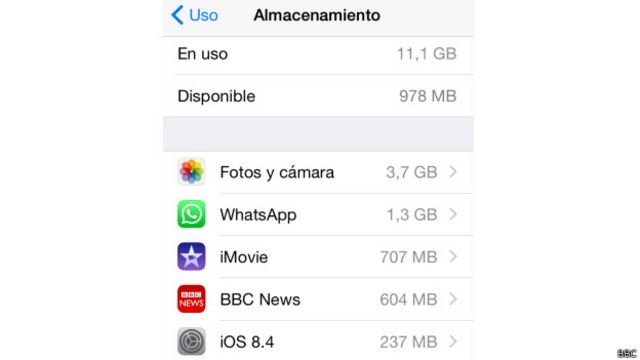Suprimir la memoria caché del iPhone puede ser bueno para hacer que tengamos más espacio de almacenamiento, sobre todo en aquellas versiones donde no hay mucho disponible. Puede ser positivo el hecho de eliminarlo cada cierto tiempo por diversas razones, por lo que vamos a explicarte como borrarlo.
Sobre todo, cuando ha pasado mucho tiempo desde que tenemos el iPhone nos puede pasar que el almacenamiento este cada día más y más justo, sin entender muy bien que ocurre.
Pues bien, el culpable es el almacenamiento en la memoria caché, algo que está bien tenerlo, pero en su justa medida, puesto que cuando está muy lleno puede ser un incordio más que una ayuda.
La manera de borrar la memoria caché es muy sencilla, además de beneficiosa, y por eso hoy nos vamos a centrar en ello.
¿Qué es la memoria caché?
La cáche es una forma de almacenamiento por la cual se pueden guardar los datos de apps o del propio sistema para posibles consultas futuras.
Gracias a la caché cualquier aplicación ya no tiene que volver a leer en una ubicación externa, puesto que tiene en dicha memoria todo lo que necesita para operar correctamente. Esto hace que las aplicaciones entren más velozmente y que funcionen con más celeridad.
Es una memoria que se almacena y no se controla por el usuario, sin saber realmente que pasa a la caché y que no, puesto que son los propios procesos de las apps los que deciden.
Esto hace que cada vez haya menos espacio para otras cosas, provocando en casos muy extremos, que esta memoria ya no deja espacio para nada más.
Borrar caché en las aplicaciones del iPhone
Veamos que debemos que hacer para borrar los datos de una aplicación que tenemos en el iPhone.
Estos datos son la memoria caché, pero solo de esa aplicación en concreto y, por lo tanto, podremos borrarlos para conseguir más espacio de almacenamiento.
- Lo primero que vamos a hacer es ir a Ajustes, para luego entrar en General.
- A continuación, pulsamos en Almacenamiento del iPhone.
- Después de pasados unos segundos mientras el teléfono calcula el estado de almacenamiento actual, vamos hacia abajo hasta la lista de aplicaciones y seleccionamos la que queramos borrar su caché.
- En la propia página de dicha aplicación, seleccionamos Eliminar app.

- Después pulsamos nuevamente para confirmar la elección y listo.
Esta es la manera que tenemos de eliminar la aplicación y todo lo que genera la memoria caché del iPhone, no existe otra alternativa.
Si en vez pulsar esta opción, damos a Desinstalar aplicación, los datos de la memoria caché se conservarán por si alguna vez la volvemos a instalar, por lo que no es factible si necesitamos mayor almacenamiento dentro de nuestro terminal iPhone.
Es un poco de incordio tener que volver a instalar la misma app que hemos borrado si realmente la queremos, pero es la forma en la que podremos vaciar el almacenamiento de datos de una aplicación que nos esté ocupando mucho espacio.
Borrar caché de Safari
Donde más cache se genera es en el navegador del propio teléfono. Safari guarda infinidad de datos sobre todos los lugares que vamos visitando con él y así se va generando una cantidad de basura que en algunos casos podría llegar hasta a sorprendernos.
Podremos realizar esta tarea de dos maneras diferentes. En una borraremos también el historial de navegación, por lo que es conveniente saberlo antes de utilizarla por si no queremos. En ese caso es mejor ir a la segunda opción.
Esta primera opción borra, como ya te hemos dicho el historial de navegación y se realiza de la siguiente manera:
- Entramos en Ajustes y vamos al apartado Safari que esta al final del todo.
- Entonces un poco más abajo veremos que pone Borrar historial y datos de sitio, lugar donde debemos pulsar.
- Una vez que pulsemos, debemos confirmar en la ventana emergente que sale y así la acción se cumplirá en su totalidad.

Con esta forma que acabamos de ver se va a borrar todo lo referente a cualquier tipo de dato de Safari para facilitar la navegación, incluyendo, como ya te hemos contado, el historial de navegación.
Pero puede ocurrir que no queramos que se borre tal historial y sí lo que son los datos propiamente dichos de la caché del software navegador de Apple.
De la manera que vamos a ver ahora solamente se borraran los datos de navegación, aunque el proceso puede ser algo más pesado que en le caso anterior, lo cierto es que la sencillez sigue siendo la norma en este tipo de tareas.
Los pasos a seguir son los siguientes:
- Entramos en Ajustes y nos dirigimos al apartado Safari, el mismo que en el caso anterior.
- En la parte de abajo vemos que pone Avanzado, lugar donde debemos pulsar.
- Después debemos seleccionar Datos de sitios web.
- A continuación, después de que se carguen todos los datos, algo que puede tardar varios segundos, veremos cuanta memoria caché se almacena en cada web.
- Seguidamente debemos pulsa en Eliminar datos, una opción que localizaremos al final del todo.
Esta es la manera que tenemos de conseguir que se borren los datos de navegación, pero se mantenga el historial del mismo, puesto que podremos considerar que una de las opciones no es factible.
Elijamos cuál elijamos, en cuanto las tengas hechas, veremos que el almacenamiento tiene un cambio radial en muchos casos.
¿Qué beneficios tiene?
El principal beneficio es el del almacenamiento, puesto que si llevamos años con el iPhone y nunca se han borrado podremos conseguir un montón de espacio extra.
Además este tipo de archivos se consideran archivos basura y en muchas ocasiones pueden causar problemas en ciertas aplicaciones e incluso en Safari, ralentizando la carga de ciertas webs o fallos parecidos.
Al borrar estos datos todos se volverán a cargar de nuevo y no habrá ninguna interferencia entre unos y otros, a no ser que volvamos a pasarnos años sin eliminarlos.
Si queremos tener un rendimiento lo más cercano a la máxima fluidez del iPhone, debemos ir eliminando este tipo de archivos, sobre todo de Safari, cada cierto tiempo, para que no tengamos suficiente almacenamiento y que no suframos ningún tipo de problema por datos corruptos.
Si has borrado la caché del iPhone y has ganado mucho espacio, puedes contárnoslo en nuestras redes sociales.